Crysis 2 файл настроек
ys_spec_shading=1 - Качество шейдеров (1 - низкое, 2 - среднее, 3 - высокое)
sys_spec_gameeffects=1 - Качество игровых эффектов (1 - низкое, 2 - среднее, 3 - высокое)
sys_spec_objectdetail=1 - Детализация объектов (1 - низкое, 2 - среднее, 3 - высокое)
sys_spec_particles=1 - Качество частиц (1 - низкое, 2 - среднее, 3 - высокое)
sys_spec_physics=1 - Качество физики (1 - низкое, 2 - среднее, 3 - высокое)
sys_spec_postprocessing=1 - Качество постобработки (1 - низкое, 2 - среднее, 3 - высокое)
sys_spec_shadows=1 - Качество теней (1 - низкое, 2 - среднее, 3 - высокое)
sys_spec_sound=1 - Качество звука (1 - низкое, 2 - среднее, 3 - высокое)
sys_spec_texture=1 - Качество текстур (1 - низкое, 2 - среднее, 3 - высокое)
sys_spec_water=1 - Качество воды (1 - низкое, 2 - среднее, 3 - высокое)
r_motionblur=0 - Размытие при движении (0 - выключено, 1 - смазывание камеры, 2 - смазывание камеры и объектов, 4 - режим отладки)
r_MotionblurShutterSpeed=1 - Величина смазывания при движении (от 0,0 до 1,0)
r_UseEdgeAA=0 - - Тип сглаживания гpаниц полигонов (0 - выключено, 1 - Edge Blurring, 2 - Edge AA, 3 - Lapace Edge AA)
r_PostMSAA=0 - Сглаживание MSAA (0 - выключено, 1 - 2x QUINCUX, 2 - 4x MSAA)
r_TexMaxAnisotropy=0 - Максимальная анизотропная фильтрация (от 0 до 16 - чем выше, тем качественнее)
r_HDRBloomMul=0 - Эффект размытости света (от 0,0 до 1,0)
r_HDRBrightLevel=0 - Уровень яркости освещения (от 0,0 до 1,0)
r_ColorGrading=0 - Градация цвета (0 - выключено, 1 - включено)
r_SSAO=0 - Преграждение окружающего света в экранном пространстве (0 - выключено, 1 - включено)
r_VSync=0 - Вертикальная синхронизация (0 - выключено, 1 - включено)
g_radialBlur=0 - Размытие при скоростном движении (0 - выключено, 1 - включено)
g_skipIntro=0 - Пропустить вступительные ролики (0 - нет, 1 - да)
g_enableInitialLoginScreen=0 - Экран входа в учётную запись (0 - выключен, 1 - включен)
i_mouse_accel=0 - Ускорение мыши (0 - выключено, 1 - включено)
i_mouse_accel_max=100 - Максимальное ускорение мыши (от 0 до 100)
i_mouse_smooth=0 - Сглаживание мыши (0 - выключено, 1 - включено)
cl_fov=55 - Поле зрения (от 0 до 100)
cl_zoomToggle=0 - Переключение режима прицеливания (0 - персонаж выйдет из режима прицеливания, когда игрок отожмёт соответствующую кнопку, 1 - персонаж останется в режиме прицеливания, когда игрок отожмёт соответствующую кнопку)
cl_crouchtoggle=0 - Переключение режима приседания (0 - персонаж выйдет из режима приседания, когда игрок отожмёт соответствующую кнопку, 1 - персонаж останется в режиме приседания, когда игрок отожмёт соответствующую кнопку)
cl_sensitivity=1 - Чувствительность мыши (от 1 до 100)
e_shadows=0 - Тени (0 - отключены, 1 - включены)
pl_movement.power_sprint_targetFov=55 - Поле зрения при беге (от 0 до 100)
g_language = english
Указывает язык игры. Возможные варианты: english, russian, polish, italian, czech. Эта настройка уже есть в "system.cfg", так что не вздумайте ее снова добавить!
Графические настройки:
Показать / Скрыть текст
cl_fov=Х
Вместо Х укажите желаемый угол обзора камеры. Не путайте эту настройку с настройкой углом обзора предметов.
r_width = Х
Это настройка разрешения. В этой настройке можно вместо Х указать желаемую ширину.
r_height = Х
Это настройка разрешения. В этой настройке можно вместо Х указать желаемую высоту.
sys_MaxFPS = Х
Позволяет указать вместо Х максимальный лимит кадров в секунду. По умолчанию 60 едениц.
sys_spec_gameeffects
Изменяет качество игровых эффектов, таких как когда исчезают различные объекты (например тела врагов). Можно указать от 1 до 3.
sys_spec_objectdetail
Изменяет качество детальности объектов. Можно указать от 1 до 3.
sys_spec_particles
Изменяет качество частиц. Можно указать от 1 до 3.
sys_spec_physics
Изменяет как вы взаимодействуете с миром. Рекомендуется понизить эту настройку если слабый процессор. Можно указать от 1 до 3.
sys_spec_postprocessing
Изменяет качество и количество используемой постобработки. Можно указать от 1 до 3.
sys_spec_shading
Изменяет качество шейдеров. Можно указать от 1 до 3.
sys_spec_shadows
Изменяет качество теней. Можно указать от 1 до 3.
sys_spec_texture
Изменяет качество текстур. Можно указать от 1 до 3.
sys_spec_water
Изменяет качество воды. Можно указать от 1 до 3.
r_DrawNearFoV=X
Вместо Х укажите желаемый угол обзора для ближайших предметов. Не путайте эту настройку с настройкой углом обзора камеры. Если например указать выше значение, то руки у персонажа будут выдвинуты вперед.
pl_movement.power_sprint_targetFov=X
Укажите желамый угол обзора камеры при беге.
r_TexMaxAnisotropy=0/1
Выберите желаемое значение для анизотропической фильтрации. Можно указать от 1 до 16 (от 1х фильтрации до 16х).
d3d9_TextureFilter=bilinear/trilinear
Выберите между билинейной или трилинейной фильтрации текстур. Можно указать либо "bilinear", либо "trilinear".
sys_spec_sound
Изменяет качество звука. Можно указать от 1 до 3.
Настройки управления:
Показать / Скрыть текст
cl_crouchToggle
Если отключить, тогда при нажатии кнопки приседания персонаж встанет если отпустить кнопку. Если включить, то при нажатии кнопки приседания персонаж будет присаживаться и вставать если нажать один раз кнопку приседания. Можно указать 1 или 0.
cl_zoomToggle
Если отключить, тогда при нажатии кнопки приближения, приближение произойдет, но отключится если отпустить кнопку приближения. Если включить, тогда при нажатии кнопки приближения будет происходить приближение и останется так пока снова не нажмешь эту кнопку. Можно указать 1 или 0.
cl_sensitivity=X
Вместо Х укажите желаемый уровень чувствительности мышки.
i_mouse_smooth =
Позволяет указать уровень сглаживание поворота камеры в игре (сглаживание мыши). Если указать 0, то настройка отключится. Рекомендую отключить эту настройку если вас бесит "плавучая камера".
)
***
Q: Как включить высокие настройки графики?
A: В файле system.cfg прописать строку sys_spec_Full = 4
***
Q: Как убрать надписи в правом верхнем углу?
A: В файле system.cfg прописать строку r_displayInfo=0 (Она там уже сть, но там 1 стоит)
***
Q: Как убрать зависания?
A: В файле system.cfg прописать строку log_IncludeTime=0 (она там уже сть, но там 1 стоит)
***
Q: Как убрать зависания после взятия пистолета?
A: Убрать (удалить/переименовать) файл Videos.pak в папке GameCrysis2
***
Q: Не запускается редактор, Что делать? / Нет теней в игре
A: В файле system.cfg прописать строки
r_ShaderCompilerServer=
r_ShadersRemoteCompiler=0
***
Q: Как сократить размер игры?
A: 1.Удалить папку Bin64 (если у вас не 64-битная ОС)
2.В папке GameCrysis2Localized удалить все, кроме English.pak
3.Удалить папки GameCrysis2Levels!Testmaps, GameCrysis2LevelsWars, GameCrysis2_LevelCacheWars
4.Удалить папку Tools
***
Q: Помогает ли прописывание r_driver DX10 или r_driver DX11 в файл system.cfg?
A: Нет. В логе пишется [Warning] system.cfg -> invalid configuration line: r_driver DX10 что означает неверную строку
***
Q: Игра полностью проходится?
A: Да, но бывают зависания, вылеты и т. д. Это все таки бета-версия.
***
Q: Когда был сделан этот билд?
A: 13 января 2011 в 03:49:29
***
Q: Можно ли распаковать файлы *.pak?
A: Да, просто распаковываем WinRar (Это обычные ZIP-архивы)
Распаковываем в ту же папку где они и находятся. После распаковки - убираем их (переименовываем/удаляем) . Вероятно это скажется на производительности игры (по идее она должна чуть увеличиться.
***
Q: Если в игре DirectX 11 ?
A: В этой версии - Нет. Достаточно посмотреть архив с шейдерами - Там только DX9 и DX10
***
Q: Не сохраняется игра. Что делать?
A: Проверьте чтоб в пути к папке сохранений не было русских букв. Например у меня они лежат тут: c:Users\Saved GamesCrysis2SaveGames
***
Q: Как сменить FOV?
A: В командной строке cl_fov ** (где ** цифровое значение. дефолтный fov равен 60, ставьте 70, получите отличный угол обзора) .
***
Q: Запустил редактор, как можно там побегать по карте?
A: Войти на загруженную карту - Ctrl+G
***
Q: Как сохранить игру?
A: Нажать F5
***
Q: Какие еще интересные клавиши есть?
A: На клавишах f1, f2, f3, f4 - разные команды девмода.
f1 - вид от третьего лица
f3 - вроде ускорение
f2 - режим полёта
Полный экран делается так: Alt+Enter
***
Q: Как еще сократить размер игры?
A: Удалите из папки Bin32 и Bin64 файлы *.pdb
Этим вы еще сократите игру на 750 Мб!
Игра работает и без них. Они нужны для компиляции по ходу =)
***
Q: Как убрать запрос логина в мультиплеере?
A: Добавить в файл system.cfg три строки:
g_gamespy_loginUI = 0 ; disable multiplayer login screen
net_lanbrowser = 1 ; find LAN (local) matches instead of internet matches in multiplayer serverbrowser
net_initLobbyServiceToLan = 1
У меня в самих настройках игры есть 4 выбора. Высокий, максимальный, экстрим и макс. Вобщем я не могу изменить на низкие а на высоких у меня лагает. Подскажете что делать?

Прежде чем переходить к активным действиям нужно убедиться, что на компьютере есть хотя бы 10-15 Гб свободного места на жестком диске, на который установлена операционная система.
Обычно это диск «C». Этот минимальный запас необходим для того, чтобы система могла без каких-либо проблем создавать временные хранилища файлов Crysis 2, кэши и так далее.
Посмотрите системные требования Crysis 2 и убедитесь, что на вашем жестком диске достаточно места для нормальной работы игры.
Отключить ненужные программы
Каждая программа, которая запущена в ОС, занимает определенный процент оперативной памяти и загружает процессор. Убедиться в этом легко, достаточно просто открыть диспетчер задач с помощью сочетания клавиш Ctrl+Alt+Del:

Отключить оверлеи
Речь идет о тех программах, которые способны отображать свой интерфейс поверх игры. Часто на компьютере есть такие — Fraps, Steam, Origin и так далее. Даже когда оверлей скрыт, он обрабатывается компьютером, снижая FPS в Crysis 2.
Поэтому все оверлеи нужно отключить. Почти всегда это можно сделать в настройках программы без необходимости ее удаления. Например, оверлей Steam, легко отключается через меню:

Обновить драйвера видеокарты, скачать драйвера для Crysis 2
Вне зависимости от того, какая видеокарта стоит в системном блоке, ее драйвера нужно поддерживать в актуальном состоянии. Поэтому перед запуском Crysis 2 следует зайти на сайт производителя и проверить, не вышли ли новые драйвера:
После установки драйвера следует перезагрузить компьютер, чтобы исключить возможность сбоев. Также стоит учитывать, что для многих старых видеокарт новые драйверы уже не выходят.
Для некоторых игр производители видеокарт выпускают специально оптимизированные драйвера. Поищите таковые в разделе новостей о Crysis 2 - обычно мы про них пишем. Также можно посмотреть на сайте производителей видеокарт.

Изменить параметры электропитания
По умолчанию в компьютере установлен сбалансированный режим электропитания, который, а в некоторых ноутбуках, в целях увеличения времени работы, и вовсе установлена экономия энергии.

Это не дает компьютеру раскрыть свой потенциал в Crysis 2 полностью, поэтому первым делом нужно открыть панель управления, которую можно найти с помощью поиска. После нужно сделать следующее:
- Выбрать режим просмотра «Мелкие значки»;
- Кликнуть на «Электропитание»;
- На экране найти опцию «Настройка схемы электропитания», кликнуть на нее;
- Кликнуть на «Изменить дополнительные параметры питания»;
- В открывшемся окне найти выпадающий список;
- В списке выбрать «Высокая производительность»;
- Нажать кнопку «Применить», затем кликнуть «ОК».
Включить режим производительности Nvidia
После установки драйвера для видеокарты от компании Nvidia можно ускорить работу Crysis 2 с помощью режима производительности. Это немного упростит графику в игре, но повысит FPS. Обратите внимание, что этот метод доступен только в случае, если у вас видеокарта с чипом от Nvidia. Вот как это сделать:
- В нижнем правом углу экрана, в трее, нажать правой кнопкой мыши на иконку «Настройки NVIDIA»;
- В открывшемся окне справа выбрать вкладку «Параметры 3D»;
- Нажать на опцию «Регулировка настроек изображения с просмотром»;
- Справа поставить флажок напротив «Пользовательские настройки с упором на:»;
- Передвинуть «ползунок», который находится ниже, в крайнюю левую позицию «Производительность»;
- Снизу нажать на кнопку «Применить».

Далее необходимо запустить Crysis 2 и убедиться, что все отображается корректно. Если возникают проблемы, то нужно вместо «Пользовательские настройки с упором на:» выбрать «Настройки согласно 3D-приложению».
Отключить эффекты Windows
Если Crysis 2 работает не в полноэкранном режиме, а в окне, в том числе и без рамки, то повысить FPS можно, если отключить эффекты Windows. Для этого нужно проделать следующие действия:
- Открыть «Проводник»;
- Правой кнопкой нажать на «Этот компьютер» (или «Мой компьютер»);
- В контекстном меню кликнуть на «Свойства»;
- В открывшемся окне слева нажать на «Дополнительные параметры системы»;
- В открывшемся окне перейти на вкладку «Дополнительно»;
- В разделе «Быстродействие» нажать на кнопку «Параметры. »;
- В открывшемся окне перейти на вкладку «Визуальные эффекты»;
- Поставить флажок напротив опции «Обеспечить наилучшее быстродействие».

При необходимости на последнем шаге можно выбрать опцию «Особые эффекты». В таком случае можно самостоятельно выбрать, какие эффекты оставить, а какие — отключить.
Увеличить файл подкачки, если не хватает оперативной памяти для Crysis 2
Чтобы компенсировать недостаток оперативной памяти, можно увеличить файл подкачки. Это позволит системе хранить часть необходимых Crysis 2 данных прямо на жестком диске. Вот что нужно сделать:
- Открыть «Проводник»;
- Правой кнопкой нажать на «Этот компьютер» (или «Мой компьютер»);
- В контекстном меню кликнуть на «Свойства»;
- В открывшемся окне слева нажать на «Дополнительные параметры системы»;
- В открывшемся окне перейти на вкладку «Дополнительно»;
- В разделе «Быстродействие» нажать на кнопку «Параметры. »;
- В открывшемся окне перейти на вкладку «Дополнительно»;
- Снять флажок с параметра «Автоматически выбирать объем файла подкачки» (если есть);
- Поставить флажок напротив опции «Указать размер»;
- В текстовых полях «Исходный размер (МБ):» и «Максимальный размер (МБ):» указать в мегабайтах значение, равное половине объема оперативной памяти.
Например, если в системном блоке установлена «плашка» на 4 Гб, то есть 4192 Мб, в поля выше нужно вписать число 2048. Можно сделать файл подкачки больше, но никакого прироста это не даст.

Еще больше ухудшить графику в Crysis 2 (режим «картошки») - выключить сглаживание и т.п.
Если Crysis 2 запускается, но сильно тормозит, то перед началом всех процедур следует снизить графику до минимума через настройки игры. Если это не помогло, то придется прибегнуть к помощи сторонних программ для настройки видеокарты:
Загрузив программу, запускаем ее. В случае с NVIDIA Inspector нужно запускать файл nvidiaProfileInspector.exe, а не nvidiaInspector.exe. Сверху, в строке «Profiles:» можно выбрать любую игру, которая поддерживается драйверами Nvidia.

Ниже представлены все доступные настройки. Их много, но для того, чтобы ухудшить графику в игре до «картофельной», вполне достаточно всего нескольких, которые находятся в разделе «Antialiasing».
Наибольший прирост производительности дает изменение этих двух параметров:
- Texture filtering — LOD bias;
- Antialiasing — Transparency Supersampling.
Каждая из этих настроек имеет разные значения. Некоторые из них могут делать картинку в Crysis 2 неудобоваримой, поэтому следует попробовать разные комбинации значений, которые дают более-менее сносное играбельную картинку.

В случае с RadeonMod все аналогично: нужно найти настройки, отвечающие за отображение текстур и снижать их до тех пор, пока FPS в игре не станет достаточно высоким.
Как разогнать видеокарту для Crysis 2
Все, что связано с «разгоном», направлено на увеличение производительности, но это довольно обширные темы, о которых в двух словах рассказать сложно. К тому же это всегда довольно рисковое дело. Если что, мы вас предупредили.
Чтобы добиться большего значения FPS в Crysis 2, сначала можно попробовать разогнать видеокарту. Самый простой способ сделать это — воспользоваться встроенными функциями ПО от производителя видеокарты.

Например, в комплекте с некоторыми видеокартами от GIGABYTE поставляется программа Graphics Engine, в которой есть несколько уже готовых профилей разгона. Это позволяет выжать из видеокарты 5-10 дополнительных кадров в секунду.
Если программы от производителя нет, то всегда можно воспользоваться универсальным решением — MSI Afterburner. Это одна из лучших программ для разгона, в ней множество разных настроек.

Но тут придется все настраивать вручную. Повышать следует в первую очередь частоту самого видеочипа («Core Clock») и частоту памяти видеокарты («Memory Clock»). Слева находятся базовые значения этих параметров. Справа отображаются температура и увеличение вольтажа — эти характеристики позволяют следить за «здоровьем» видеокарты.
При повышении частоты возрастает нагрев видеокарты. Если температура переходит отметку в 85 градусов, то следует увеличить скорость оборотов вентиляторов («Fan Speed»). Если температура повысилась до 100 градусов, то следует немедленно прекратить разгон, иначе чип может расплавиться. Мощный «разгон» требует водяного охлаждения, поэтому не следует повышать частоты более чем на 10%.
Разогнать процессор
В то время как «разгон» видеокарты вполне осуществим прямо в Windows, для того, чтобы улучшить работу процессора и тем самым увеличить быстродействие Crysis 2, придется лезть в «Биос».
Геймерский «разгон» процессора обычно предполагает увеличение процессорного множителя (Core Ratio). Сделать это можно далеко не на каждом процессоре, а только на том, где этот множитель разблокирован. Обычно такие процессоры помечаются особым образом. Например, компания Intel использует маркировки «K» и «X‘. То есть, например, i7-4790 нельзя разогнать с помощью множителя, а вот i7-4790K — вполне.

Но как узнать точное название модели процессора? Проще всего воспользоваться программой CPU-Z. Запустив ее, нужно открыть вкладку «CPU» и посмотреть на самую первую строчку — «Name». Это и есть название процессора. Кстати, там же можно увидеть из сам множитель. Он в разделе «Clocks», в строке «Multiplier». Если процессор поддерживает «разгон», то этот множитель можно изменить.
Чтобы изменить коэффициент Core Ratio, нужно сначала попасть в оболочку BIOS. Для этого нужно нажать особое сочетание клавиш во время загрузки компьютера (до того, как появится экран Windows).

Сочетание может различаться в зависимости от материнской платы. Часто BIOS можно вызвать с помощью клавиши «F8» или «Del». На экране «Биоса» нужно найти раздел, посвященный процессору. Тут тоже все сложно, так как оболочек у BIOS много. Практически каждый производитель материнский плат использует свою собственную, поэтому без знания английского языка найти нужное место не так-то просто.
Изменять множитель нужно постепенно, повышая его на 2. После каждого изменения следует перезапускать компьютер и тщательно проверять работоспособность и температуру процессора. Если она становится выше 80 градусов во время игры, то нужно немедленно выключить Crysis 2, перезагрузить компьютер, зайти в BIOS и снизить значение Core Ratio. Иначе процессор может сгореть.
1. Распаковать содержимое архива в удобную для вас папку.
2. Удалить файл autoexec.cfg из папки Crysis 2, если он там есть(в нем прописываются настройки изображения)
3. Убрать команды, которые вы прописывали при запуске Crysis 2.(опять же, если делали это)
4. Запустить Crysis2AdvancedGraphicsOptions.exe.
5. Указать директорию игры и выбрать настройки графики.
UPD: Судя по комментариям, многим не нравится чрезмерное размытие всего и вся. Отключить этот эффект можно с помощью выставления параметра Motion Blur на минимум. В предыдующих версиях программы это было невозможно из-за бага, который автор подправил в последней версии.
Crysis 2 Advanced Graphics Options Application
Описание:
Подробная настройка графики для Crysis 2
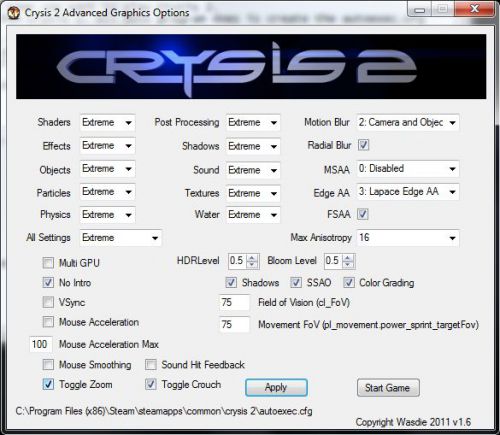
DeaD PunK
Точно, спасибо.
С этой прогой удалось неплохо улучшить настройки и сохранить 50-60 fps на моей конфе)))
****
DeaD PunK
26.03.11 19:35 Что за опция Edge AA ? В инете искал таm все на инглише(
****
Прога обновилась: Версия 1.6
hanges (Version 1.6)
*fixed motion blur (again)
*added a 4th level to all basic settings (low = 1, medium = 2, high = 3, extreme = 4)
*added FSAA support to fix stuttering
*added multiGPU
*added sound hit feedback
*fixed some minor buts
Издание РСgames сообщило, что разработчики проекта Crysis 2 планируют выпустить для РС-версии игры патч, который добавит поддержку DirectX 11. Ссылаясь на слова продюсера проекта Нэйтана Камарилло (Nathan Camarillo), они утверждают, что патч выйдет уже сегодня.
Едва ли, так оно и будет, но патч действительно готовится. Об этом сообщил через твиттер Тьяго Суза (Tiago Sousa) из Crytek: «Мы готовим поддержку DX11 для фанатов С2, будьте терпеливы, ребята».
Приду домой, скачаю эту прогу и попробую пошаманить.
Уберите просто все сглаживание, фильтрацию углов мешей и будет вам + 20-25 фепсов
Тем кто играет на широкоформатных разрешениях сглаживание нисколько не нужно
Marked One [TRU]
ерунду не гони!
я скачал репак Crysis 2.Limited Edition.v 1.1.0.0
поставил эту прогу!
она работает и отличия есть! поставил на средние настройки потом на высокие
графика сразу стала лучше и стало тормозить!
остановился на средних настройках!
установка!
я закинул в папку bib32(ну можно я думаю в любую) и указал путь к папке с игрой(не к папке bin32. )
и всё работает! игру запускаю через эту программу!
Программа создает в папке с игрой файл autoexec.cfg, в который прописывает свои настройки и который при запуске игры загружается в первую очередь.
Экстремалы могут попробовать прописать в параметры со значением =3 (High) значение =4 (VeryHigh), но так как программа не понимает значение Очень Высоко (=4), а только Высоко (=3), то она перестает запускаться.
И ей по барабану, лицензия, стим или репак.
autoexec.cfg (максимальные настройки):
g_skipIntro=1
cl_fov=60
pl_movement.power_sprint_targetFov=35
i_mouse_accel=0
i_mouse_accel_max=0
i_mouse_smooth=0
r_motionblur=3
g_radialBlur=1
cl_zoomToggle=0
r_UseEdgeAA=3
r_TexMaxAnisotropy=16
sys_spec_shading=4
sys_spec_gameeffects=4
sys_spec_objectdetail=4
sys_spec_particles=4
sys_spec_physics=3
sys_spec_postprocessing=4
sys_spec_shadows=4
sys_spec_sound=3
sys_spec_texture=4
sys_spec_water=4
r_PostMSAA=2
cl_crouchtoggle=0
Blakfast попробуй
g_radialBlur=0
cl_fov=50
pl_movement.power_sprint_targetFov=45 (или тоже 50)
Какие стандартные настройки у Fov ??
Я поставил 0 и когда начинаю бежать весь экран чернеет 0_о
Поставь ФОВ на 35, мне помогло.
Блин лицку пока в город не завезли, приходится на пиратке гамать(
Маус Смузинг надо ставить галку или нет ?
медвед101
скажите плиз как отрубить блур уже всю прогу перешарил нету там этого mouse smoothing стоит 0
Сам не пойму ! Вроде как Моушен Блюр надо на 0 поставить.
А сама по себе игра обалденная, помню как я ненавидел 1 кразис, но 2 мне ОЧЕНЬ нравится.
Как его в 1.5 отключить ?
МБ надо Радиал Блюр выключить ?
Я НАШЕЛ СПОСОБ ЧТОП ПРОГА РАБОТАЛА ЧИТАЙТЕ: У КОГО КРИЗИС ШОЛ НА МАКС КАК У МЕНЯ И ЕТОТ ИДЁТ НО СОЗДАЕТСЯ ОЩЮЩЕНИЕ ПРИ БЫСТРОМ ПОВОРОТЕ КАМЕРЫ МИНИ ТОРМОЖЕНИЕ. ЗАПУСКАЕМ ПРОГУ УКАЗЫВАЕМ ПУТЬ НАПРИМЕР: D:Crysis 2.Limited Edition.v 1.1.0.0 ПРОСТО УКАЗЫВАЕМ ПУТЬ В ПАПКУ ИГРЫ ПОТОМ КОГДА УКАЗАЛИ ПУТЬ ПРОГА ЗАПУСКАЕТСЯ И СТАВИМ SHADERS НА mediun и вроде норм но всеравно кажется что есть мини торможение (я вот до сих пор понять не могу есть или нет ?) если кажется ставим objects на medium а остальное на макс и канешно же уберите зглаживание (ето MSAA) ПОСТАВТЕ на 0:DISTABILED убираем зглаживание всеравно если шейдеры одни на средних а всё остальное на макс или обэкты на среднних а все на мак потому что зглаживание для ниского разрешение и всё нажимаем Apply и Start Game и играем в кризисе поставте парамитры системы на макс самое высокое разрешение и все готово и гравика самая высокая и НЕТ ОЩЮЩЕНИЯ ТОРМОЗОВ.
ВАЖНО: ЗАПУСКАЙТЕ ПРОГУ НАЖМИТЕ Apply и тогда старт гейм каждый раз когда запускаете прогу настроек не меняйте они сохраняються просто Apply нажмите и старт гейм и играйте.
какие лучше поставить настройки чтоб играть без лагов на макс. разрешении?
под мою системку:
AMD Athlon(tm)
64 x2 Dual core Processor 5000+ 2,61 ГГЦ, 4 гб ram, nvidia
geforce 9500
Блок пит. Power 350x
Материнка – 140w CPU ASROCK k10n78 PCI EXPRESS 2.0
Разрешение монитора
1680х1050
Пожалуйста, обьясните: играю в мультиплеер (пока что на пиартке, полная версия) и тормозит немного, а в сингле ни капли тормозов, че за фигня ?
И еще: за что отвечает параметр Edge AA ?
Люди мож кто знает что такое помогите пожалуйста. Дошел до команды дельты и мочил инопланетян (кальмаров)
катализатор не собирался думаю ладно мож задание такое потом дошел где много инопланетян (после потопа) замачил кучу дето наверное на 3 0 0 0 катализатора и всеравно смотрю катализатор 0 на приведущих мисиях он сабирался. Когда я его собираю пишет что я собрал например 100 а провиряю его нет. п о м о г и т е п о ж а л у й с т а.

Список основных консольных команд Crysis 2 (команда=значение - описание):
sys_spec_shading=1 - Качество шейдеров (1 - низкое, 2 - среднее, 3 - высокое)
sys_spec_gameeffects=1 - Качество игровых эффектов (1 - низкое, 2 - среднее, 3 - высокое)
sys_spec_objectdetail=1 - Детализация объектов (1 - низкое, 2 - среднее, 3 - высокое)
sys_spec_particles=1 - Качество частиц (1 - низкое, 2 - среднее, 3 - высокое)
sys_spec_physics=1 - Качество физики (1 - низкое, 2 - среднее, 3 - высокое)
sys_spec_postprocessing=1 - Качество постобработки (1 - низкое, 2 - среднее, 3 - высокое)
sys_spec_shadows=1 - Качество теней (1 - низкое, 2 - среднее, 3 - высокое)
sys_spec_sound=1 - Качество звука (1 - низкое, 2 - среднее, 3 - высокое)
sys_spec_texture=1 - Качество текстур (1 - низкое, 2 - среднее, 3 - высокое)
sys_spec_water=1 - Качество воды (1 - низкое, 2 - среднее, 3 - высокое)
sys_MaxFPS=60 - Максимальное количество кадров в секунду
r_motionblur=0 - Размытие при движении (0 - выключено, 1 - смазывание камеры, 2 - смазывание камеры и объектов, 4 - режим отладки)
r_MotionBlurShutterSpeed=1 - Величина смазывания при движении (от 0,0 до 1,0)
r_FSAA=0 - Полноэкранное сглаживание (0 - выключено, 1 - включено)
r_UseEdgeAA=0 - - Сглаживания гpаниц полигонов (0 - выключено, 1 - Edge Blurring, 2 - Edge AA, 3 - Lapace Edge AA)
r_PostMSAA=0 - Сглаживание MSAA (0 - выключено, 1 - 2x QUINCUX, 2 - 4x MSAA)
r_TexMaxAnisotropy=0 - Максимальная анизотропная фильтрация (от 0 до 16 - чем выше, тем качественнее)
r_HDRRendering=1 - Эффект HDR (0 - выключен, 1 - включен)
r_HDRBloomMul=0 - Эффект размытости света (от 0,0 до 1,0)
r_HDRBrightLevel=0 - Уровень яркости освещения (от 0,0 до 1,0)
r_ColorGrading=0 - Цветовая коррекция (0 - выключено, 1 - включено)
r_SSAO=0 - Преграждение окружающего света в экранном пространстве (0 - выключено, 1 - включено)
r_Glow=0 - Эффект засвеченности у ярких областей объектов (0 - выключен, 1 - включен)
r_VSync=0 - Вертикальная синхронизация (0 - выключено, 1 - включено)
r_MultiThreaded=2 - Поддержка многопоточности (0 - выключено, 1 - включено, 2 - определить автоматически)
r_MultiGPU=1 - Поддержка нескольких графических процессоров - SLI /CrossFireX (0 - выключено, 1 - включено)
r_Fullscreen=1 - Полноэкранный режим (0 - выключен, 1 - включен)
r_width=800 - Ширина экрана в пикселях
r_height=600 - Высота экрана в пикселях
r_DrawNearFoV=60 - Поле зрения для ближайших к игроку объектов (от 0 до 100)
r_Flares=1 - Эффект вспышки при изменении солнечных лучей (0 - выключен, 1 - включен)
d3d9_TextureFilter=trilinear - Выбор между билинейной и трилинейной фильтрацией текстур (bilinear - билинейная фильтрация, trilinear - трилинейная фильтрация)
g_radialBlur=0 - Размытие при скоростном движении (0 - выключено, 1 - включено)
g_skipIntro=0 - Пропустить вступительные ролики (0 - нет, 1 - да)
g_enableInitialLoginScreen=1 - Экран входа в учётную запись при входе в главной меню игры (0 - выключен, 1 - включен)
g_gamespy_loginUI=1 - Экран входа в учётную запись при входе в меню сетевой игры (0 - выключен, 1 - включен)
g_useHitSoundFeedback=0 - Звук при нанесении противнику урона (0 - отключено, 1 - включено)
q_ShaderHDR=1 - Эффект HDR шейдера (0 - выключен, 1 - включен)
g_language=english - Выбор языка (english - английский, russian - русский, polish - польский, italian - итальянский, czech - чешский) *Эта команда ра
Читайте также:


